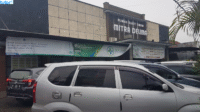Kamu mungkin pernah dengar tentang skrip batch, kan? Nah, kalau belum, tenang aja! Di artikel ini, Kamu akan belajar cara menulis skrip batch di Notepad dengan mudah. Skrip batch adalah cara sederhana buat menjalankan serangkaian perintah di Windows secara otomatis.
Kamu bisa menghemat banyak waktu dengan menggunakan skrip ini. Kalau Kamu sudah penasaran dan mau tahu lebih lanjut, yuk simak tutorial lengkapnya!
1. Apa itu Skrip Batch?
Sebelum Kamu mulai belajar cara menulis skrip batch di Notepad, penting banget untuk tahu dulu apa itu skrip batch. Skrip batch adalah file teks sederhana yang berisi barisan perintah yang akan dijalankan oleh command-line interpreter di Windows, yang dikenal dengan nama CMD (Command Prompt).
Skrip batch biasanya digunakan untuk mengotomatisasi tugas-tugas sederhana di komputer, seperti membuka aplikasi, memindahkan file, atau bahkan menginstal program secara otomatis. Kamu hanya perlu menulis perintah-perintah yang biasanya Kamu jalankan di CMD, lalu mengemasnya ke dalam satu file batch (.bat). Ketika Kamu menjalankannya, semua perintah di dalam file itu akan dieksekusi otomatis, satu per satu.
2. Kenapa Harus Menulis Skrip Batch di Notepad?
Notepad adalah alat teks dasar yang ada di semua komputer Windows. Walaupun sederhana, Notepad sangat cocok digunakan untuk menulis skrip batch karena formatnya ringan dan mendukung penulisan kode dengan mudah. Kamu nggak perlu menginstal software tambahan, cukup buka Notepad, ketik perintah, dan simpan file-nya sebagai .bat. Simpel banget, kan?
Selain itu, cara menulis skrip batch di Notepad ini juga mudah diakses kapan saja dan di mana saja. Kamu bisa menggunakannya untuk tugas-tugas kecil yang sering Kamu lakukan berulang-ulang, seperti membersihkan folder download atau menghapus file sementara. Praktis!
3. Alat yang Dibutuhkan
Sebelum Kamu mulai membuat skrip batch, ada beberapa hal yang Kamu butuhkan, yaitu:
- Komputer atau laptop dengan Windows – Skrip batch hanya berjalan di sistem operasi Windows.
- Notepad – Kamu pasti sudah punya ini di komputer Windows Kamu.
- Sedikit pemahaman tentang perintah CMD (Command Prompt) – Nggak perlu jadi ahli, cukup tahu dasar-dasarnya seperti perintah echo, dir, dan del.
Nah, semua alat sudah siap. Saatnya kita mulai menulis skrip batch!
4. Cara Menulis Skrip Batch di Notepad
Langkah 1: Buka Notepad
Hal pertama yang harus Kamu lakukan adalah membuka Notepad. Cara bukanya gampang banget, Kamu bisa cari di menu “Start” atau tekan kombinasi tombol Windows + R, lalu ketik “notepad” dan tekan Enter.
Langkah 2: Menulis Perintah Dasar
Setelah Notepad terbuka, sekarang saatnya menulis perintah dasar untuk skrip batch Kamu. Misalnya, Kamu mau menampilkan teks sederhana di layar CMD, Kamu bisa menggunakan perintah echo. Contoh:
- @echo off
- echo Halo Dunia!
- pause
Penjelasan:
- @echo off berfungsi untuk menyembunyikan perintah yang dijalankan, sehingga CMD hanya menampilkan hasilnya saja.
- echo Halo Dunia! akan menampilkan teks “Halo Dunia!” di layar.
- pause digunakan untuk menghentikan eksekusi skrip sampai Kamu menekan sembarang tombol.
Langkah 3: Menyimpan File dengan Ekstensi .bat
Langkah ini adalah yang paling penting. Setelah Kamu selesai menulis perintah, Kamu harus menyimpan file tersebut dengan ekstensi .bat agar bisa dieksekusi sebagai skrip batch. Caranya:
- Klik File > Save As.
- Pada kolom File name, beri nama file Kamu, misalnya skrip-ku.bat.
- Pada bagian Save as type, pilih All Files.
- Simpan file Kamu di lokasi yang mudah diakses, seperti desktop.
Voila! Kamu sudah membuat skrip batch pertama Kamu. Coba jalankan file tersebut dengan mengklik dua kali, dan lihat hasilnya di CMD.
5. Contoh Skrip Batch Sederhana
Kalau Kamu butuh inspirasi, berikut ini adalah beberapa contoh skrip batch yang bisa Kamu coba:
1. Skrip untuk Membersihkan Folder Temp
- @echo off
- del /s /q %temp%\*
- echo Folder Temp sudah dibersihkan!
- pause
Skrip ini akan menghapus semua file di folder Temp Kamu, membantu membersihkan file sementara yang nggak diperlukan.
2. Skrip untuk Membuka Beberapa Aplikasi Sekaligus
- @echo off
- start chrome
- start notepad
- start calc
- echo Semua aplikasi sudah dibuka!
- pause
Skrip ini akan membuka Google Chrome, Notepad, dan kalkulator secara bersamaan. Berguna banget buat Kamu yang sering multitasking!
6. Tips & Trik dalam Penulisan Skrip Batch
Menulis skrip batch nggak cuma soal menulis perintah, ada beberapa tips yang bisa bikin skrip Kamu lebih efisien dan mudah digunakan:
- Gunakan komentar: Tambahkan komentar di dalam skrip menggunakan :: atau REM untuk memberikan catatan tentang apa yang dilakukan setiap bagian dari skrip. Ini akan membantu Kamu (atau orang lain) memahami skrip di masa mendatang.
Contoh:
- :: Ini adalah komentar
- echo Hello World!
- Gunakan perintah if dan goto: Untuk membuat skrip yang lebih kompleks dan interaktif, Kamu bisa menggunakan perintah bersyarat seperti if dan perintah untuk melompat ke bagian lain dari skrip menggunakan goto.
- Eksperimen dengan perintah lain: Skrip batch mendukung banyak perintah, seperti copy, move, taskkill, dan lain-lain. Cobalah bereksperimen dengan perintah-perintah tersebut untuk menciptakan skrip yang lebih berguna.
Baca Juga: Tutorial Lengkap Cara Install Docker di Linux
Sekarang Kamu sudah tahu cara menulis skrip batch di Notepad! Dengan memanfaatkan skrip batch, Kamu bisa mengotomatisasi berbagai tugas di komputer Kamu, mulai dari hal sederhana seperti menampilkan pesan hingga membuka aplikasi secara otomatis. Menulis skrip batch di Notepad itu mudah dan praktis. Kamu hanya butuh sedikit pemahaman tentang perintah dasar CMD dan kreativitas untuk menciptakan skrip yang sesuai dengan kebutuhan Kamu.
Jangan ragu untuk bereksperimen dan buat skrip-skrip keren lainnya! Kalau Kamu menemukan skrip baru yang menarik, jangan lupa bagikan dengan teman-teman Kamu ya!